Ați întâlnit vreodată blocajul frustrant al unei erori 403 Forbidden în timp ce navigați pe web? Această eroare este întâlnită în principal de utilizatorii care nu au drepturi de acces la resursa în care doresc să intre. Cu toate acestea, dacă sunteți sigur că ați primit această eroare fără motiv, există mai multe modalități de a rezolva problema. Permiteți-mi să vă arăt câteva soluții pentru a o rezolva.
Ce este eroarea 403 interzisă în Google Chrome și de ce o puteți obține
Eroarea 403 Forbidden din Google Chrome apare atunci când utilizatorii nu au drepturile de acces necesare la o anumită resursă. Este ca și cum ați întâlni un semn „Acces interzis” în timp ce încercați să accesați o zonă restricționată. Această eroare indică faptul că serverul refuză permisiunea de acces la conținutul solicitat.
- Permisiunile sau drepturile de acces insuficiente sunt o cauză frecventă a erorii 403. Aceasta înseamnă că nu aveți autorizația corespunzătoare pentru a vizualiza sau interacționa cu o anumită resursă. Acest lucru se poate datora unor privilegii limitate ale utilizatorului sau unor restricții specifice stabilite de site-ul web sau de server.
- Blocarea adreselor IP și restricțiile firewall sunt alte cauze potențiale. Este posibil ca serverul sau rețeaua să blocheze accesul adresei dvs. IP la anumite site-uri sau pagini web din motive de securitate sau din cauza unor limitări geografice. Acest lucru poate duce la apariția unei erori 403 atunci când vizitați conținutul blocat.
- Problemele de autentificare pot declanșa, de asemenea, o eroare 403 Forbidden. Dacă furnizați credențiale de conectare incorecte sau dacă nu reușiți să vă autentificați corect, serverul va refuza accesul la resursa solicitată. Acest lucru este similar cu refuzul de a intra într-o zonă restricționată pentru că nu ați putut furniza identificarea sau autentificarea corectă.
- Cookie-urile neconfigurate sau corupte pot contribui la apariția erorii 403. Cookie-urile sunt fișiere mici pe care site-urile web le folosesc pentru a stoca informații pe dispozitivul dumneavoastră. Dacă aceste fișiere sunt corupte sau configurate greșit, pot perturba procesul de autentificare și pot face ca serverul să refuze accesul.
Nu uitați că eroarea 403 Forbidden este o problemă de server legată de permisiunile și restricțiile de acces, mai degrabă decât o problemă cu browserul dumneavoastră. Înțelegând cauzele și luând măsurile adecvate, puteți naviga fără probleme pe web fără a întâmpina această eroare.
Modalități de a remedia eroarea 403 interzisă pe Google Chrome
Având o înțelegere clară a motivelor din spatele erorii 403 Forbidden, să ne concentrăm acum asupra soluțiilor care ne pot ajuta să depășim acest refuz de acces. Prin implementarea acestor soluții, veți putea să recâștigați accesul la conținutul restricționat și să continuați navigarea fără întreruperi.
Reîncărcați pagina
Uneori este nevoie de o simplă actualizare pentru a scăpa de eroarea 403 Forbidden. La fel ca atunci când întâmpinați un blocaj în drumul dumneavoastră, un ocol rapid vă poate readuce pe drumul cel bun.

Prin reîncărcarea paginii, trimiteți o nouă cerere către server, oferindu-i acestuia o nouă șansă de a vă acorda acces la resursa dorită. o eroare orară poate declanșa eroarea 403. Începeți prin a reîncărca pagina pentru a vedea dacă se rezolvă problema. Pur și simplu faceți clic pe butonul de reîncărcare sau apăsați F5 pe tastatură pentru a reîmprospăta pagina și a face o nouă cerere către server.
Verificați dacă URL-ul este corect
Uneori, o simplă neglijență poate duce la o eroare 403 Forbidden. Este ca și cum ați încerca să introduceți o adresă greșită în GPS și ați ajunge la o destinație greșită. Verificând de două ori URL-ul pe care l-ați introdus, vă puteți asigura că accesați resursa corectă. Greșelile de tipar, slash-urile lipsă sau căile de acces incorecte din URL pot face ca serverul să refuze accesul. Verificând acuratețea URL-ului, puteți evita refuzurile de acces inutile.
Verificarea corectitudinii URL-ului este un pas fundamental în rezolvarea erorii 403 Forbidden. Este ca și cum ați confirma că vă îndreptați în direcția corectă înainte de a porni într-o călătorie. Verificând cu atenție URL-ul pentru a depista eventualele greșeli sau discrepanțe, reduceți la minimum șansele de a întâmpina restricții de acces impuse de server din cauza unui URL incorect sau invalid.
Ștergeți memoria cache și cookie-urile din browser
Rămășițele de date vechi stocate în memoria cache sau în cookie-urile browserului dvs. pot intra în conflict cu serverul, provocând o eroare 403 Forbidden. Este ca și cum ați încerca să puneți un cui pătrat într-o gaură rotundă – pur și simplu nu va funcționa. Ștergerea memoriei cache și a cookie-urilor din browserul dvs. poate rezolva această problemă. Este ca și cum ați da browserului dumneavoastră un nou început, ștergând orice date învechite sau corupte care ar putea cauza conflicte.
- Apăsați Ctrl+Shift+Delete (Windows) sau Command+Shift+Delete (Mac) pentru a deschide meniul Clear Browsing Data.
- Selectați opțiunile „Cached images and files” (Imagini și fișiere în cache) și „Cookies and other site data” (Cookie-uri și alte date de pe site).
- Alegeți intervalul de timp corespunzător (de exemplu, „All time”) și faceți clic pe „Clear data„.
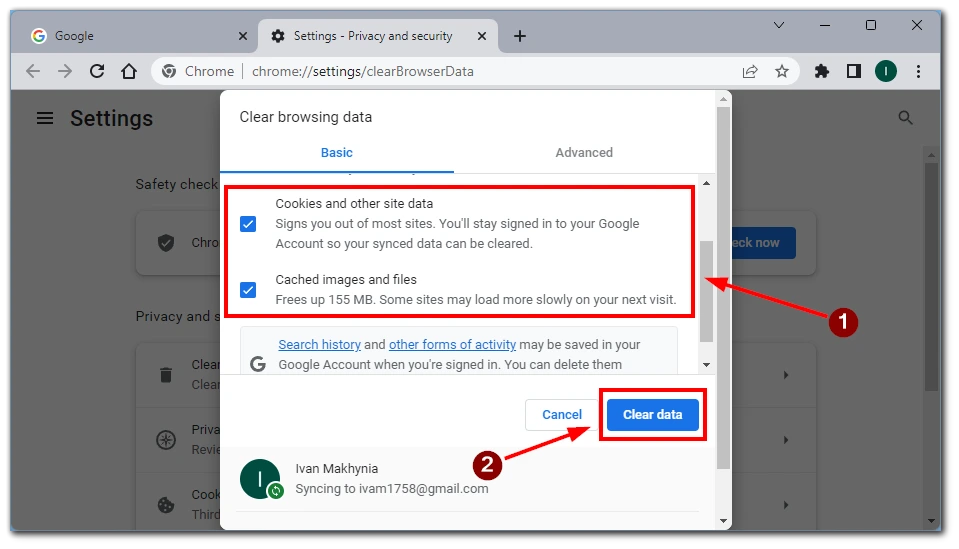
Ștergerea cache-ului și a cookie-urilor din browser este crucială pentru rezolvarea erorii 403. Procedând astfel, eliminați posibilitatea ca datele învechite sau corupte să interfereze cu experiența dvs. de navigare. Este ca și cum ați curăța dezordinea din calea dvs., permițându-vă să navigați fără probleme și să ocoliți orice restricții de acces impuse de server.
Dezactivați extensiile și plugin-urile din browser
Extensiile sau pluginurile pot interfera cu funcționarea normală a site-urilor web, ceea ce duce la o eroare 403. Dezactivați temporar extensiile și pluginurile pentru a identifica dacă acestea cauzează problema. Pentru a dezactiva extensiile, urmați acești pași:
- Faceți clic pe meniul cu trei puncte din colțul din dreapta sus al ferestrei browserului.
- Mergeți la „More tools” și selectați „Extensions„.
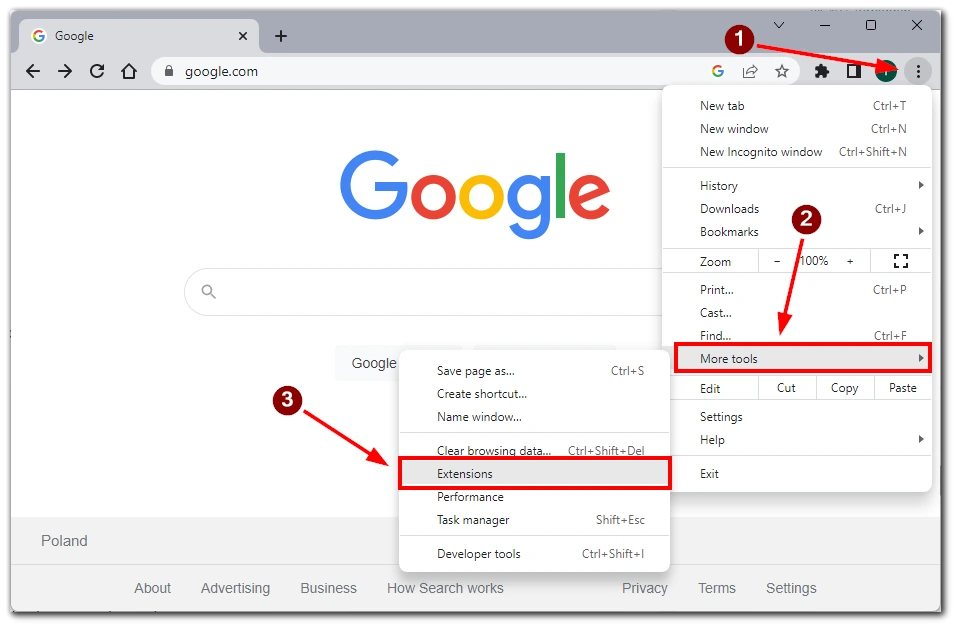
- Dezactivați comutatorul de lângă fiecare extensie pentru a le dezactiva temporar.
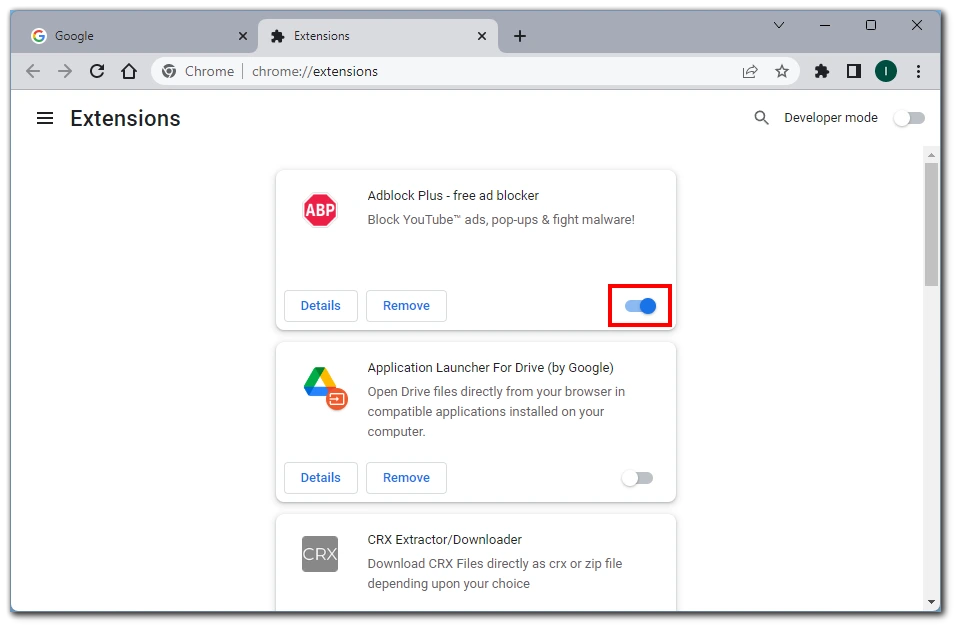
Dezactivarea extensiilor și a plugin-urilor din browser este ca și cum ați dezordona spațiul virtual, eliminând orice potențial vinovat care ar putea declanșa eroarea 403. Procedând astfel, izolați problema și identificați dacă există instrumente suplimentare care cauzează refuzul accesului. Este esențial pentru depanare și recâștigarea controlului asupra experienței de navigare.
Verificați acreditările de conectare
Dacă site-ul web pe care încercați să îl accesați necesită autentificare, asigurați-vă că introduceți datele de autentificare corecte. Verificați de două ori numele de utilizator și parola pentru a evita erorile tipografice. Dacă nu sunteți sigur, încercați să vă resetați parola prin intermediul procesului de recuperare a contului de pe site-ul web.
Verificarea acreditărilor de autentificare este crucială în rezolvarea erorii 403, deoarece vă asigură că furnizați serverului identificarea corectă. Este ca și cum ați confirma că aveți privilegiile de acces corecte pentru a intra într-o zonă restricționată. Asigurându-vă de acuratețea informațiilor de conectare, vă creșteți șansele de a obține acces la resursa dorită și de a depăși eroarea 403 Forbidden.
Deconectați-vă VPN-ul
O rețea privată virtuală (VPN) este o modalitate excelentă de a spori securitatea și confidențialitatea online. Cu toate acestea, anumite configurații sau setări VPN declanșează uneori o eroare 403 Forbidden. Este ca și cum ați încerca să accesați o locație care este interzisă din cauza „măștii” virtuale furnizate de VPN-ul dvs. Prin deconectarea temporară de la VPN, puteți determina dacă aceasta este cauza refuzului de acces și puteți proceda în consecință.
Contactați administratorul site-ului web
Dacă niciuna dintre metodele de mai sus nu funcționează, este posibil ca problema să fie la nivelul site-ului web. Contactați administratorul site-ului web sau echipa de asistență și explicați problema cu care vă confruntați. Este posibil ca aceștia să aibă instrucțiuni sau informații specifice pentru a vă ajuta să rezolvați eroarea 403.
Contactarea administratorului site-ului este o resursă valoroasă atunci când vă confruntați cu erori 403 Forbidden persistente. Cunoștințele și intuiția lor de specialitate pot face lumină asupra oricăror configurații greșite sau restricții din partea serverului care cauzează problema. Este o abordare proactivă care vă permite să colaborați cu administratorul site-ului web și să găsiți o soluție la refuzul de acces cu care vă confruntați.
Nu uitați că soluția adecvată poate varia în funcție de cauza specifică a erorii 403. Este recomandat să încercați aceste metode în mod secvențial până când problema este rezolvată. Urmând acești pași detaliați’ți vei crește șansele de a depăși eroarea 403 Forbidden pe Google Chrome și de a redobândi accesul la conținutul pe care îl dorești.









